編輯:Android手機教程
雖說現在已是智能手機時代,但我們平時在生活與工作中,還是會離不開電腦。有時候會需要把手機上的內容傳輸到電腦上,也或是從電腦傳輸到手機上。這裡以錘子手機為例,簡單介紹下實現無線傳輸文件的操作方法。
錘子手機連接電腦教程
在錘子手機官網,可以下載一款名為 HandShaker 的應用,它可用於手機與電腦之間進行文件傳輸,比如照片、文檔、文件等。當前支持 Windows 與 Mac 電腦,可前往官方免費下載安裝。
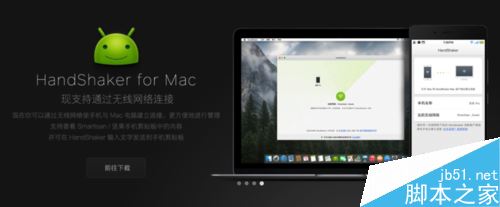
個人這裡以 Mac 電腦為例,打開以後可以看到 HandShaker 當前正在掃描網絡中可以接入的手機設備。
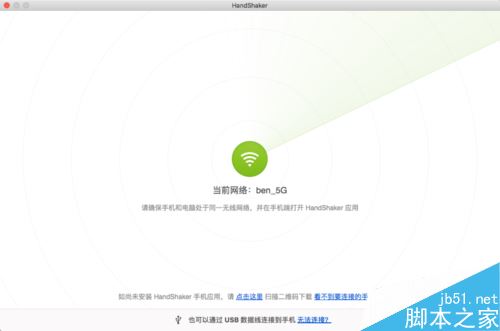
隨後在手機上打開 HandShaker 應用,錘子手機上自帶有這個應用,其它安卓手機沒有的話,可以下載安裝一個即可。
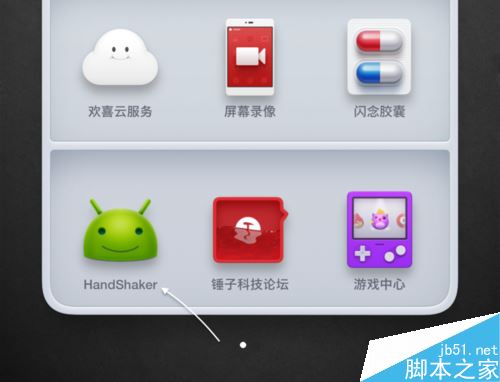
接著手機上的 HandShaker 會自動顯示當前接入網絡的並且已經安裝了 HandShaker 的電腦。當然如果當前沒有可用的網絡,也是可以通過 USB 數據線進行連接的。
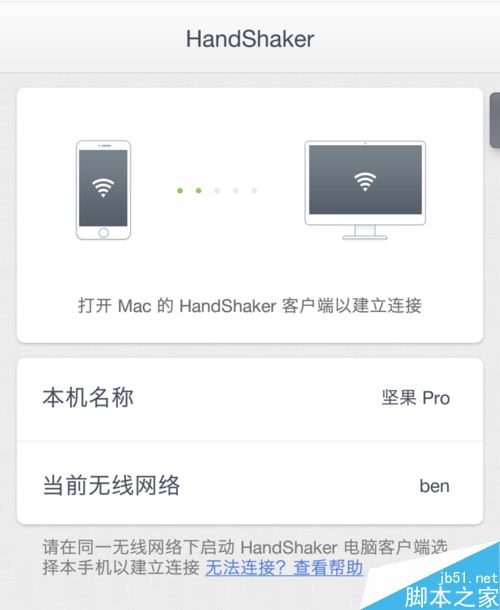
隨後我們再返回電腦上,此時可以看到窗口中已有手機設備顯示了,點擊手機上的「連接」繼續。
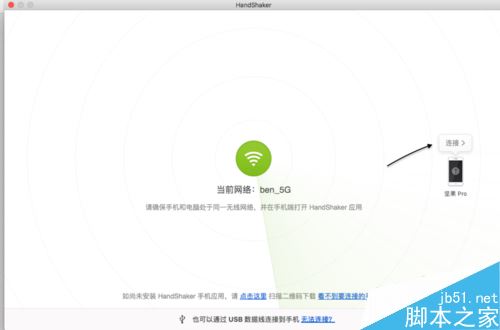
接著會提示我們在手機上進行「信任」操作,如下圖所示。
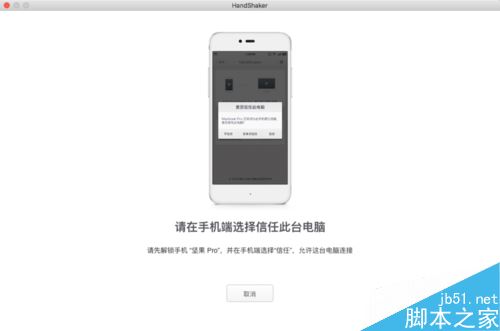
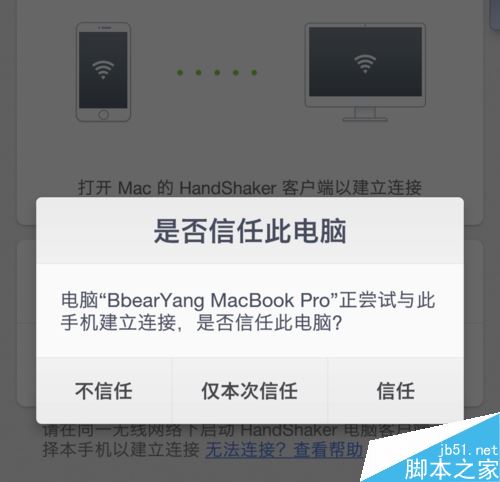
隨後手機上會顯示當前已經成功與電腦通過無線連接上,如圖所示。
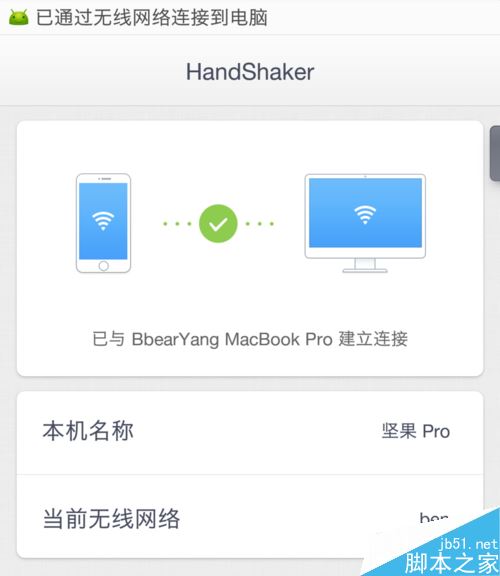
同時,在電腦上的 HandShaker 窗口中,可以顯示當前手機上的內容,比如圖片、音樂、視頻、下載等。然後便可以通過拖動的方式實現把電腦上的文件添加到手機中,也或是把手機中的文件上傳到電腦上。
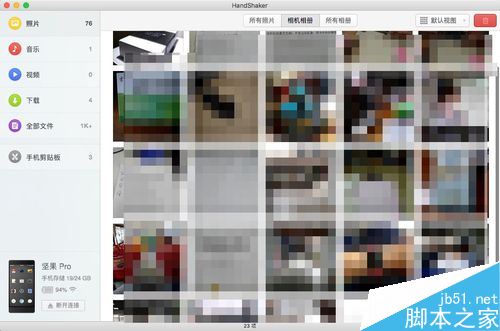
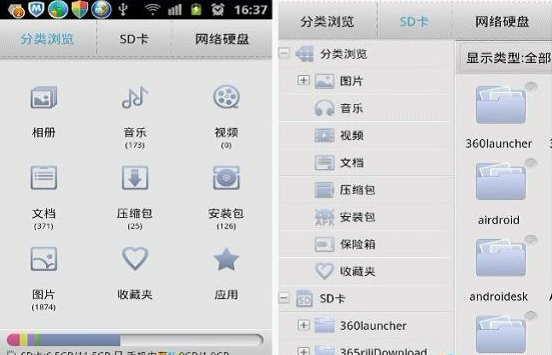 5款安卓文件管理器大評比 誰是最優秀?
5款安卓文件管理器大評比 誰是最優秀?
文件管理器是手機的必備軟件,無論在以前的塞班還是如今的Android。沒有文件管理器,即使手機裡的各種文件和文件夾都亂了套不說,從電腦傳輸到手機裡的精彩應用也沒法打開。A
 藍牙耳機如何充電 藍牙耳機正確充電方式分享
藍牙耳機如何充電 藍牙耳機正確充電方式分享
藍牙耳機的出現在一定程度上方便了大家,不過在給藍牙耳機充電上很多了會犯這樣的錯誤,這樣的方式會導致藍牙耳機的壽命減
 安卓手機鎖屏時數據連接斷開怎麼辦?
安卓手機鎖屏時數據連接斷開怎麼辦?
安卓手機鎖屏時數據連接斷開是怎麼回事? 安卓(Android)是一個基於Linux內核的操作系統,是Google公司在2007年11月5日公布的手機操作
 4G out了 看三星5G 下載速度高達 10Gbps
4G out了 看三星5G 下載速度高達 10Gbps
根據 Yonhapnews 的消息,三星已經成功研發了 5G 核心技術,下載速率將會達到 10Gbps,而 5G 網絡將會在 2020 年前進行推廣。